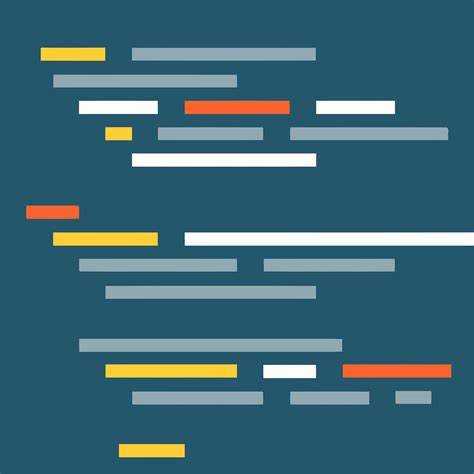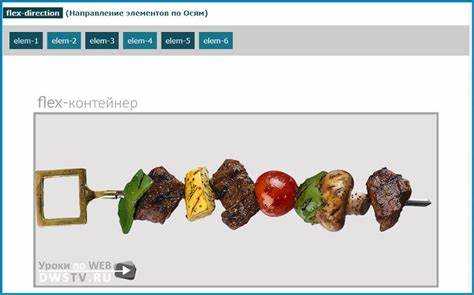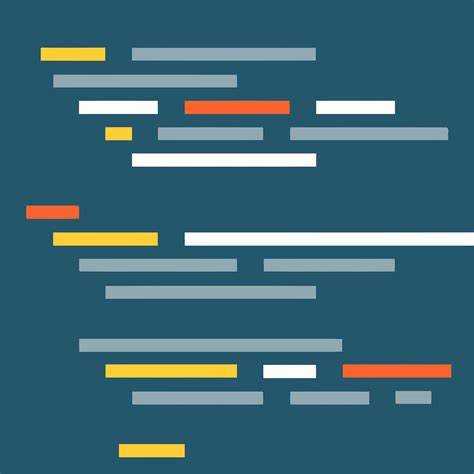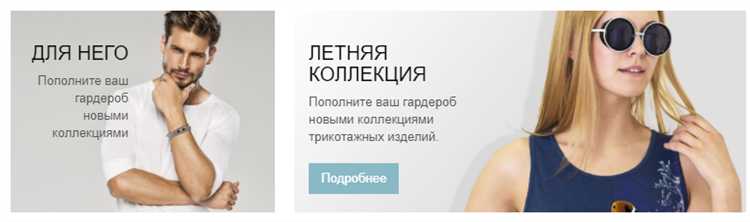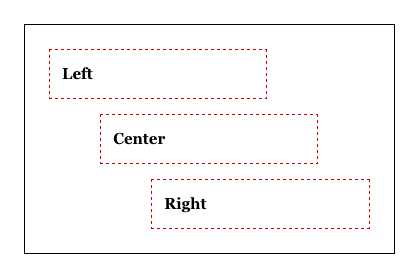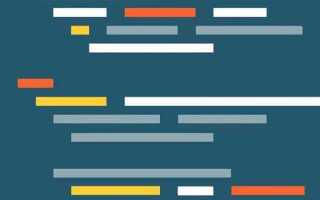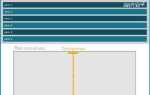Как привязать блок к правому краю css
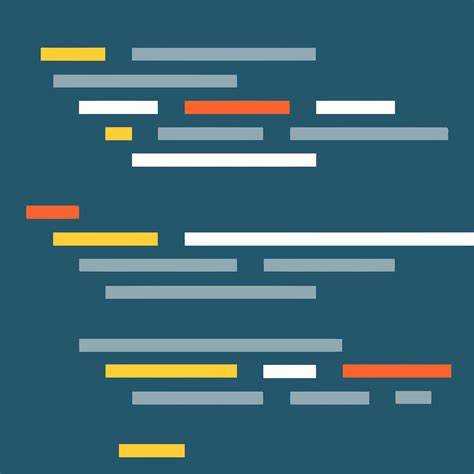
Прикрепление блока к правому краю страницы или родительского элемента является одной из самых частых задач при верстке. Это решение помогает создать адаптивные и функциональные макеты, обеспечивая необходимую гибкость в расположении элементов. В этом процессе важно учитывать особенности различных свойств CSS, таких как position, float, flexbox и grid, чтобы правильно добиться нужного результата.
Самый распространенный способ – использование свойства position со значением absolute или fixed. В случае с absolute блок будет позиционироваться относительно ближайшего родительского элемента с position: relative;, а в случае с fixed – относительно окна браузера. В обоих случаях, чтобы прикрепить элемент к правому краю, необходимо указать right: 0;.
Для более современных и гибких макетов часто используется flexbox. С помощью justify-content: flex-end; можно легко выровнять дочерний элемент по правому краю контейнера. Этот способ особенно удобен при работе с динамическим содержимым, так как flexbox учитывает размеры и позицию элементов автоматически.
Использование свойства float для закрепления блока
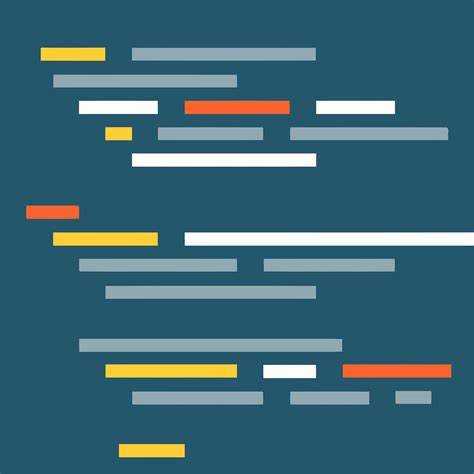
Свойство CSS float позволяет элементам «плавать» в контейнере, выстраиваясь рядом с другими блоками. Для закрепления блока к правому краю используется значение float: right;. Это свойство выталкивает элемент к правому краю родительского контейнера, позволяя другим элементам выстраиваться слева от него.
Пример использования:
Закрепленный блок
Важно учитывать, что после применения float элемент становится выведенным из нормального потока документа. Это может вызвать проблемы с родительским контейнером, который, не имея в своей высоте «плавающего» элемента, может сжаться. Для решения этого используется метод очистки потока, применяя clear или добавляя элемент с clearfix.
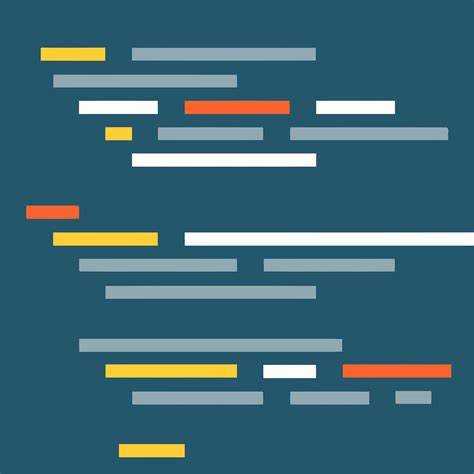 Закрепленный блок
Закрепленный блок
Применение float может быть полезным для простых макетов, однако его использование ограничено в сложных ситуациях. Современные методы, такие как Flexbox и Grid, предоставляют более гибкие и удобные способы для позиционирования элементов. Однако для небольших задач, где требуется просто закрепить блок, float: right; по-прежнему является рабочим решением.
Применение position: absolute для точного позиционирования
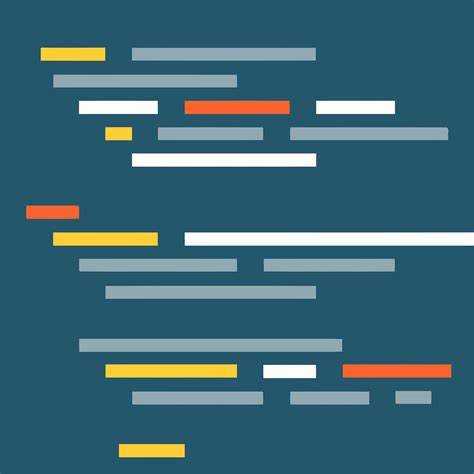
Свойство position: absolute позволяет точно размещать элемент относительно ближайшего предка с заданным свойством position: relative, либо относительно окна браузера, если такого предка нет.
Когда элементу присваивается position: absolute, он извлекается из нормального потока документа, не влияя на расположение других элементов. Это открывает возможности для точной настройки его положения с помощью свойств top, right, bottom, left.
- Пример: чтобы закрепить элемент справа на странице, достаточно установить
right: 0; и указать нужную высоту для родительского контейнера с position: relative;.
Особенности использования:
- Если родительский элемент не имеет заданного
position: relative или другого позиционирования, то элемент будет позиционироваться относительно окна браузера.
- При использовании
position: absolute элемент не влияет на другие элементы, размещенные в потоке. Это может быть полезно для создания всплывающих окон, модальных окон, или навигационных панелей.
- Важное замечание: элемент с
position: absolute будет перемещаться относительно родителя, и его размеры не будут автоматически корректироваться при изменении размеров окна.
Для корректного использования position: absolute важно понимать контекст, в котором находится элемент, и правильно задавать его родительские свойства.
Свойство display: flex и его роль в выравнивании
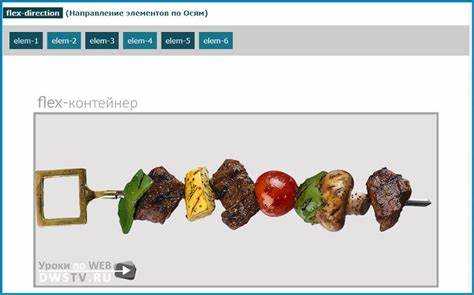
Свойство display: flex задаёт контейнеру гибкую модель для распределения пространства между дочерними элементами. Оно позволяет выравнивать элементы как по горизонтали, так и по вертикали, что делает его мощным инструментом для разработки адаптивных и динамичных интерфейсов.
Когда родительский элемент получает свойство display: flex, его дочерние элементы автоматически становятся флекс-элементами, и выравнивание этих элементов внутри контейнера можно контролировать с помощью нескольких свойств флекс-контейнера и флекс-элементов.
Основные свойства для выравнивания:
- justify-content – управляет выравниванием элементов по основной оси (горизонтально для строки или вертикально для столбца).
- align-items – отвечает за выравнивание элементов по поперечной оси (вертикально для строки или горизонтально для столбца).
- align-self – позволяет выравнивать отдельный элемент независимо от других, изменяя его выравнивание по поперечной оси.
Для выравнивания блока к правому краю контейнера можно использовать сочетание этих свойств. Например, если нужно выровнять блок вправо по горизонтали, можно задать justify-content: flex-end; для родительского контейнера. Это поместит все элементы в контейнере в правую часть. Для выравнивания только одного элемента можно использовать margin-left: auto;, что «толкнёт» элемент к правому краю.
Пример:
.container {
display: flex;
}
.item {
margin-left: auto;
}
Этот код перемещает элемент с классом .item к правому краю контейнера .container, используя автоматический отступ слева.
Использование display: flex также позволяет добиться гибкости в дизайне при изменении размеров экрана, так как все элементы внутри флекс-контейнера будут адаптироваться, не нарушая общей структуры. Важно помнить, что флексбокс ориентирован на выравнивание относительно родительского элемента, а не на абсолютные позиции в пределах окна браузера.
Закрепление блока с помощью position: fixed при прокрутке страницы
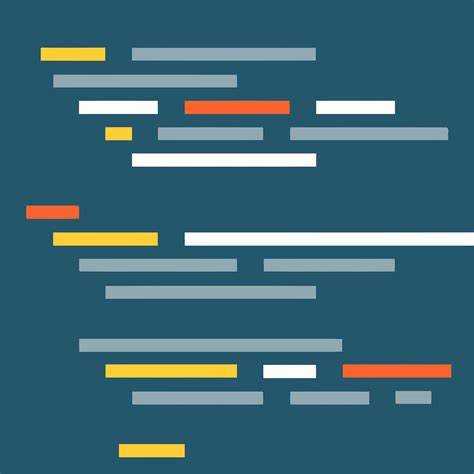
Свойство position: fixed позволяет закрепить элемент относительно окна браузера, что означает, что блок останется на месте даже при прокрутке страницы. Это полезно для создания фиксированных навигационных панелей, кнопок или других элементов интерфейса, которые должны быть видимы в любой момент времени.
При использовании position: fixed элемент позиционируется относительно окна, а не его родительского контейнера. Например, чтобы закрепить блок с правой стороны экрана, нужно задать свойства:
position: fixed;
right: 0;
top: 50%;
transform: translateY(-50%);
Здесь блок будет прикреплен к правому краю и будет оставаться на месте при прокрутке, независимо от того, насколько долго пользователь прокручивает страницу. Важно помнить, что блок с фиксированным позиционированием не влияет на расположение других элементов на странице, поскольку он выведен из нормального потока документа.
Если необходимо, чтобы блок всегда находился в пределах видимой области, можно использовать дополнительные свойства, такие как z-index, чтобы избежать перекрытия с другими элементами, и bottom, чтобы закрепить блок не сверху, а внизу страницы.
Реализация выравнивания через CSS Grid
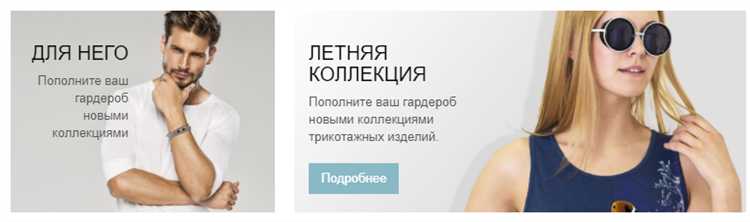
CSS Grid предоставляет гибкие возможности для выравнивания элементов. Чтобы прикрепить блок к правому краю контейнера, достаточно использовать свойство `justify-items` или `justify-self`. Это позволит точно позиционировать элемент в пределах сетки.
Для начала определите контейнер как сетку с помощью `display: grid`. Затем, чтобы выровнять дочерний элемент по правому краю, примените свойство `justify-self: end`. Это свойство выравнивает элемент внутри его ячейки по горизонтали.
.container {
display: grid;
width: 100%;
}
.item {
justify-self: end;
}
Если необходимо выровнять все элементы в контейнере по правому краю, используйте свойство `justify-items: end` для всего контейнера. Это установит выравнивание для всех дочерних элементов, не требуя индивидуальных настроек для каждого из них.
.container {
display: grid;
justify-items: end;
}
Дополнительно можно использовать `grid-template-columns` для создания колонок с разной шириной и более точного контроля над расположением элементов. Например, если нужно создать колонку, которая занимает всю доступную ширину, можно использовать `1fr` (один фракционный элемент). Это позволяет гибко управлять размерами и выравниванием элементов внутри сетки.
.container {
display: grid;
grid-template-columns: 1fr auto;
}
.item {
justify-self: end;
}
Советы по адаптивности блока при закреплении к правому краю
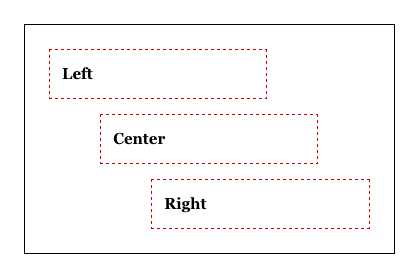
При закреплении блока к правому краю важно учитывать поведение элемента на разных устройствах и разрешениях экрана. Вот несколько рекомендаций для обеспечения корректного отображения:
- Используйте процентные значения и flexbox: При фиксированном расположении элемента на экране, используйте процентные значения для ширины блока или гибкие контейнеры с flexbox. Это обеспечит более гибкую адаптацию к изменению размеров экрана.
- Медиа-запросы: Для адаптивного дизайна, используйте медиазапросы. Например, можно менять значения отступов и размеров для разных ширин экранов, чтобы блок не выходил за пределы видимой области на мобильных устройствах.
- Не используйте фиксированную ширину: Если блок фиксируется к правому краю с помощью свойства
position: absolute;, лучше избегать использования фиксированных размеров. Вместо этого задавайте максимальную ширину с помощью max-width.
- Применяйте
box-sizing: border-box;: Для точного расчета ширины и высоты элемента используйте box-sizing: border-box;, чтобы избежать нежелательных сдвигов из-за паддингов и бордеров.
- Контролируйте положение с помощью
right: Используйте свойство right в сочетании с position: absolute; или position: fixed;, чтобы элемент сдвигался от правого края, и избегайте использования left, что может привести к проблемам при изменении размеров окна.
- Проверка на горизонтальный скроллинг: При закреплении блока к правому краю важно следить за тем, чтобы блок не создавал горизонтальную прокрутку, особенно на мобильных устройствах. Для этого ограничьте максимальную ширину или используйте
overflow: hidden;.
- Адаптивность шрифтов и отступов: Для корректного восприятия на разных устройствах используйте относительные единицы измерения (em, rem, vw). Это обеспечит масштабируемость элементов в зависимости от размера экрана.
Следуя этим рекомендациям, вы сможете закрепить блок к правому краю, сохраняя его адаптивность и предотвращая проблемы на различных устройствах.
Вопрос-ответ:
Как прикрепить блок к правому краю страницы с помощью CSS?
Чтобы закрепить блок справа, можно использовать свойство CSS `float` или `position`. Для `float` нужно установить `float: right;`, чтобы элемент «вышел» к правому краю. Однако более современный подход – это использование `position: absolute;` в сочетании с `right: 0;`, что позволит элементу быть прикрепленным к правому краю родительского элемента или страницы. В случае использования `position: absolute`, также важно учитывать, что родитель должен иметь `position: relative`, чтобы блок прикрепился именно к нему.
Есть ли способ прикрепить блок к правому краю внутри контейнера, не используя `float`?
Да, для этого можно использовать CSS-свойство `flexbox`. Для родительского контейнера нужно задать `display: flex;`, а для дочернего элемента – `margin-left: auto;`. Это автоматически отправит блок к правому краю. Такой подход является более современным и гибким, чем использование `float`, и позволяет легко управлять выравниванием и распределением пространства между элементами.
Что делать, если блок с правым прикреплением выходит за пределы экрана?
Если блок выходит за пределы экрана, это может быть связано с тем, что ширина элемента слишком велика для доступного пространства. Чтобы предотвратить это, можно использовать свойство `max-width` с ограничением максимальной ширины блока, чтобы он не выходил за границы. Также полезно использовать свойство `box-sizing: border-box;`, чтобы отступы и границы не увеличивали фактическую ширину элемента. Важно контролировать размеры блока, чтобы они корректно отображались на всех устройствах.
Как прикрепить элемент к правому краю и при этом сохранить его внутри контейнера, с учетом паддингов и маргинов?
Для этого лучше использовать `position: relative;` на родительском элементе и `position: absolute;` на блоке, который нужно прикрепить к правому краю. Установите `right: 0;` для этого элемента, чтобы он оказался у правой границы родителя. При этом учитывайте паддинги и маргины родительского элемента, чтобы не нарушить общий макет. Если маргины или паддинги установлены, можно немного скорректировать значение `right` или использовать `calc()`, чтобы вычесть эти отступы из положения блока.
Можно ли использовать `grid` для прикрепления элемента к правому краю?
Да, CSS Grid тоже можно использовать для размещения элементов справа. Если родительский элемент имеет `display: grid;`, можно задать для элемента правило `justify-self: end;`, чтобы элемент оказался у правого края контейнера. Это будет работать, если блок находится внутри области сетки. Такой подход обеспечивает точное выравнивание, а также позволяет легко управлять позиционированием других элементов внутри контейнера.
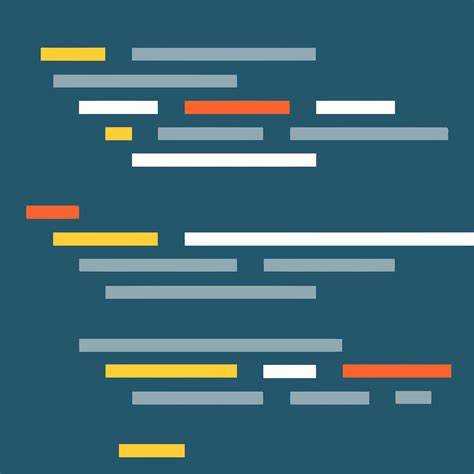
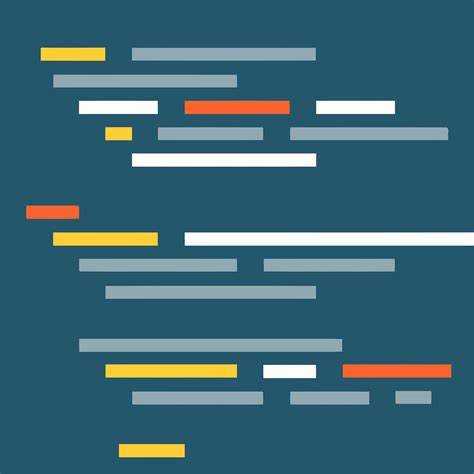
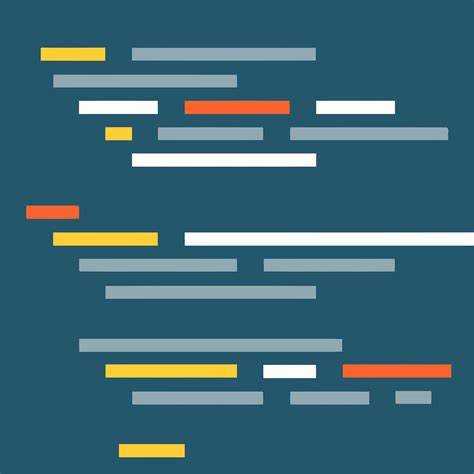 Закрепленный блок
Закрепленный блок